点击下载爱思助手
还在为iPhone换铃声的繁琐步骤而烦恼吗?告别iTunes的复杂同步,爱思助手让自定义铃声变得前所未有的简单。无论你是想从海量曲库中一键下载,还是想将自己喜欢的歌曲片段制作成专属铃声,本篇教程都将手把手教你,覆盖从入门到精通的所有方法,并解决常见问题,让你彻底掌握这项炫酷技能。
爱思目录 (快速导航)
一、开始之前:准备工作
二、方法一:最简单快捷——从爱思助手资源库直接导入
三、方法二:零成本制作——导入电脑音乐自制个性铃声
四、方法三:已有铃声文件?直接导入iPhone
五、关键一步:在iPhone上设置新铃声
六、常见问题解答 (FAQ)
一、开始之前:准备工作
工欲善其事,必先利其器。在开始设置铃声之前,请确保你已准备好以下事项:
一台Windows或macOS系统的电脑。
在电脑上安装最新版本的 爱思助手 (Aisi Helper) 客户端。
一根原装或质量可靠的USB数据线。
你的iPhone设备,并确保电量充足。
温馨提示: 首次连接时,需要在iPhone上点击“信任此电脑”,并可能需要输入锁屏密码以完成授权。
二、方法一:最简单快捷——从爱思助手资源库直接导入
这个方法适合不想自己动手制作,只想快速找到热门或流行歌曲作为铃声的用户。爱思助手拥有庞大的在线铃声资源库,一键即可完成下载和导入。
连接设备: 打开电脑上的爱思助手,并通过USB数据线连接你的iPhone。等待爱思助手成功识别设备。
进入铃声壁纸: 在爱思助手主界面的左侧导航栏中,找到并点击 “铃声壁纸” 选项。
挑选铃声: 你会看到一个巨大的在线资源库。你可以在上方搜索框直接搜索你想要的歌曲、歌手,或者在“热门榜单”、“最新推荐”等分类中浏览。
下载并导入: 找到心仪的铃声后,将鼠标悬停在歌曲上,点击出现的 “导入到设备” 图标。爱思助手会自动完成下载和导入过程,通常只需几秒钟。
完成提示: 当你看到“导入成功”的提示时,说明铃声已经进入你的iPhone了。
三、方法二:零成本制作——导入电脑音乐自制个性铃声
这是最能体现个性化的方法。你可以将电脑上任何一首MP3、FLAC、WAV等格式的歌曲,截取你最爱的高潮部分,制作成独一无二的iPhone铃声。
步骤一:进入铃声制作工具
连接设备并选择工具: 同样,先连接好你的iPhone。然后在爱思助手主界面上方导航栏中,找到并点击 “工具箱”。
打开制作铃声功能: 在工具箱中,找到并点击 “制作铃声” 功能模块。
步骤二:选择并编辑音乐
选择本地音乐: 在弹出的铃声制作窗口中,点击 “从电脑选择” 按钮,找到并打开你保存在电脑上的音乐文件。
截取片段: 音乐加载后,你会看到一个音轨波形图。
通过拖动 绿色起点滑块 和 红色终点滑块,来选取你想要的片段。
iPhone铃声时长不能超过40秒,短信铃声不能超过25秒。在拖动时,右侧会实时显示你截取的时长。
你可以点击 “播放” 按钮试听你截取的效果。
设置淡入淡出(可选): 为了让铃声听起来更自然,你可以勾选下方的“设置淡入”和“设置淡出”选项,并调整时长。
步骤三:保存并导入铃声
生成铃声: 编辑满意后,点击右下角的 “生成铃声” 按钮。
直接导入设备: 在生成成功后,会再次弹出一个窗口,直接点击 “导入到设备” 按钮即可。爱思助手会自动将制作好的.m4r格式铃声文件传送到你的iPhone中。
四、方法三:已有铃声文件?直接导入iPhone
如果你已经从其他渠道下载或制作好了.m4r格式的铃声文件,爱思助手也能帮你轻松导入。
连接设备: 连接你的iPhone到电脑。
进入设备管理: 在爱思助手左侧导航栏中,点击你的设备,然后选择 “铃声” 菜单。
导入铃声文件: 点击上方工具栏中的 “导入” 按钮,选择 “选择文件”,然后找到你电脑上的.m4r铃声文件,点击“打开”即可完成导入。
五、关键一步:在iPhone上设置新铃声
无论你用哪种方法导入了铃声,最后一步都需要在iPhone上进行设置。
打开iPhone的 “设置” 应用。
向下滑动,找到并点击 “声音与触感” (或旧版iOS的“声音”)。
在“声音和振动模式”列表中,点击你想要更改的项目,例如 “电话铃声”。
在铃声列表中,你刚刚导入或制作的铃声会出现在最顶部。点击选中它,即可将其设置为你的默认来电铃声。你也可以用同样的方法设置短信、闹钟等提示音。
六、常见问题解答 (FAQ)
问:为什么我导入铃声后,在iPhone的设置里找不到?
答:这通常有几个原因:
重启设备: 最简单有效的方法是,先重启你的iPhone,然后再次进入“设置”->“声音与触感”->“电话铃声”中查看。90%的问题都可以通过重启解决。
检查同步状态: 确保爱思助手提示“导入成功”。如果导入失败,请检查数据线连接是否稳定。
系统版本问题: 极少数情况下,iOS系统的小Bug可能导致铃声列表不刷新。除了重启,你还可以尝试在爱思助手中“刷新”设备信息后再次导入。
问:制作的铃声有时长限制吗?
答:是的。作为“电话铃声”的音频,时长不能超过 40秒。作为短信、通知等提示音的音频,时长不能超过 25秒。爱思助手的制作工具会自动帮你遵守这个规则。
问:我可以使用视频文件来制作铃声吗?
答:可以。爱思助手的“制作铃声”功能非常强大,它支持直接导入视频文件(如MP4)。它会自动提取视频中的音频供你剪辑,让你轻松将电影对白、动漫BGM等设置为铃声。